|
Khắc phục lỗi không thấy đĩa cứng trong win PE (Win mini) hoặc khi cài, hoặc ghost lại máy tính
Khắc phục lỗi không thấy đĩa cứng trong win PE (Win mini) hoặc khi cài, hoặc ghost lại máy tính
Cách đây vài tháng trước, Intel đã chính thức giới thiệu dòng CPU Tiger Lake (core I thế hệ 11) dành cho laptop với nhiều trang bị mới, chip đồ họa tích hợp Iris Xe, hỗ trợ Thunderbolt 4, Wifi 6, tăng cường về hiệu năng cũng như thời lượng pin so với thê hệ Ice Lake trước đây.
Tuy nhiên, việc cài đặt windows trên laptop sử dụng thế hệ cpu này không được “bình thường” như cài trên các laptop sử dụng cpu thế hệ trước đây.
Dấu hiệu nhận biết laptop không nhận ổ cứng
Dù file iso cài windows được download bản mới nhất từ trang chủ của Microsoft
Cài đặt windows, chúng ta thường sử dụng 2 cách thông dụng đó là rufus hoặc thông qua Winpe.
(1) Khi burn bộ cài windows bằng rufus ra usb, sẽ gặp hiện tượng đến lúc chọn ổ để cài sẽ không thấy bất cứ ổ nào.
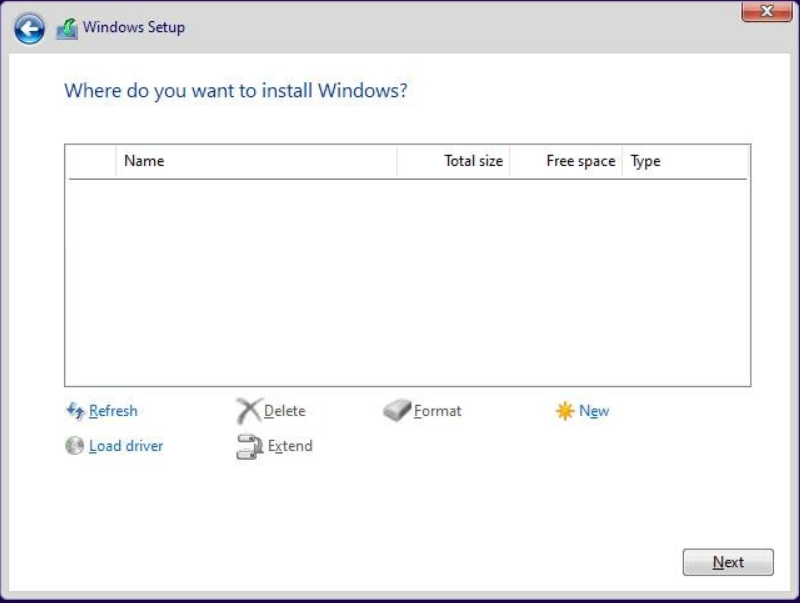
Nguyên nhân không nhận ổ cứng
Nguyên nhân là do trong bộ cài windows chưa tích hợp driver nên không nhìn thấy ổ cứng. Vì vậy cần phải nạp driver để trình cài đặt windows có thể thấy và cài đặt windows được bình thường.
(2) Cài windows thông qua môi trường Winpe có 2 trường hợp.
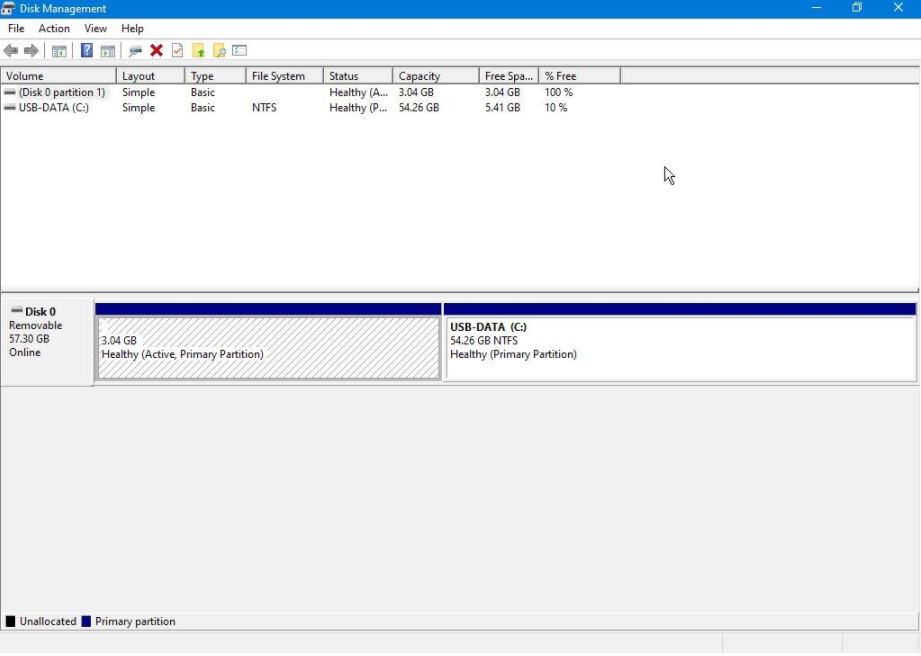
(2a) Trường hợp dùng bản winpe cũ (ví dụ các bản anhdvboot từ 2.0.4 trở về trước), chưa tích hợp thêm driver sẽ không nhìn thấy ổ khi mở disk management hoặc các phần mềm quản lí phân vùng (Minitool, AOMEI,…)
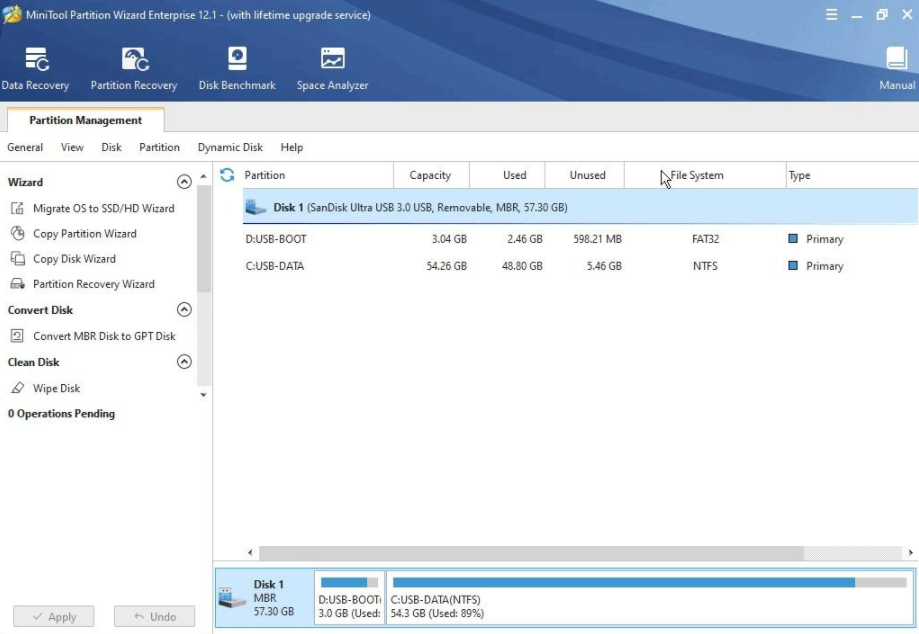
Trường hợp này cũng cần phải nạp driver để trình cài đặt windows có thể thấy và cài đặt windows được bình thường.
(2b)Trường hợp dùng bản winpe đã có tích hợp driver nhận ổ cứng với các máy tính sử dụng cpu intel core I thế hệ 11 (ví dụ bản anhdvboot 2.0.5) tuy có nhìn thấy ổ cứng để cài đặt. Khi cài đặt không thấy có lỗi gì xảy ra, nhưng sau khi cài xong, khởi động lại máy tính sẽ xuất hiện màn hình xanh.
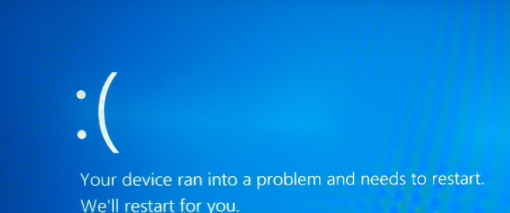
Trường hợp như này nên cài bản windows đã được tích hợp sẵn driver để đảm bảo sau khi cài đặt, khởi động lại máy không bị màn hình xanh
Cách khắc phục không nhận ổ cứng:
● Với các trường hợp (1) và (2a)
Do Intel đã chính thức giới thiệu dòng CPU Tiger Lake (core I thế hệ 11) dành cho laptop với nhiều trang bị mới, chip đồ họa tích hợp Iris Xe, hỗ trợ Thunderbolt 4, Wifi 6, tăng cường về hiệu năng cũng như thời lượng pin so với thê hệ Ice Lake trước đây.
Tuy nhiên, việc cài đặt windows trên laptop sử dụng thế hệ cpu này không được “bình thường” như cài trên các laptop sử dụng cpu thế hệ trước đây.
Để khắc phục vấn đề trên chỉ có 1 cách duy nhất và hiệu quả là tạo USB Boot có đầy đủ driver nhận dạng ổ đĩa cứng, khi đó chúng ta thây được đĩa cứng và tiến hành làm bình thường. Chúng ta tiến hành làm từng bước như sau:
Bước 1:
Tải công cụ thực hiện Tại đây
Bước 2:
Sau khi tải công cụ về được file BOOT-2021-GEN11.rar, tiến hành giải nén cúng ta được 2 file: rufus-3.15.exe và file NHV-BOOT-2021-525-LIGHTNINGZ.iso
Chạy file rufus-3.15.exe để tạo USB BOOT
Bước 3:
Khi chạy file rufus-3.15.exe ta có giao diện sau:
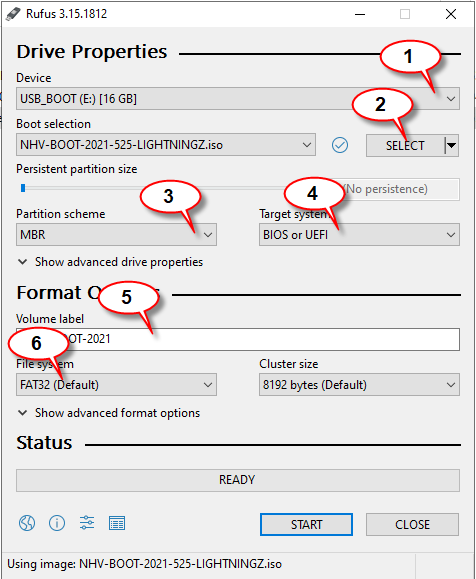
1: Chọn USB cần tạo
2: Nhấn nút Select chọn File ISO mới tải về
3: Chọn Kiểu định dạng USB là MBR hay GPT
4: Chọn chức năng USB có thể boot theo chuẩn nào (Legace hay UEFI)
5: Đặt tên cho USB BOOT
6: Chọn FAT định dạng USB
Bước 4: Cuối cùng nhấn nút Start để bắt đầu, có cảnh báo cứ nhấn chọn OK
Bước 5: Chọn nút Close để kết thúc
|